Voir Cacher le sommaire
Vous vous demandez pourquoi le nombre de mots ne fonctionne pas ou ne s’affiche pas sur Microsoft Word ?
Microsoft Word est un puissant outil de traitement de texte avec des tonnes de fonctionnalités. C’est l’application incontournable pour la plupart des gens et elle fonctionne avec tous les principaux systèmes d’exploitation. Il existe depuis des années et fait partie de la suite Microsoft Office.
Bien qu’il s’agisse de la norme de l’industrie, cela ne signifie pas que Microsoft Word est sans faille. Comme tout logiciel, vous pouvez rencontrer des problèmes avec Word de temps en temps.
Si vous utilisez Microsoft Word pour un travail indépendant ou d’écriture, il est crucial de connaître le nombre de mots de votre document. Avec l’indicateur de nombre de mots, vous saurez si vous avez atteint l’exigence de votre projet et déterminerez facilement le prix de chaque travail.
Malheureusement, l’indicateur de nombre de mots ne fonctionne pas tout le temps sur Microsoft Word.
Selon la situation, l’indicateur de nombre de mots peut afficher un nombre erroné ou ne pas fonctionner du tout.
Heureusement, vous êtes au bon endroit.
Dans ce guide, nous vous montrerons les moyens les plus efficaces de corriger l’indicateur de nombre de mots s’il ne fonctionne pas sur Microsoft Word.
Allons droit au but !
1. Redémarrez votre ordinateur.
Bien que cela puisse sembler très simple, le redémarrage de votre système fait beaucoup de choses. D’une part, il permet à votre ordinateur de recharger les ressources et d’éliminer les erreurs temporaires. Cela vide également le cache de votre système, donnant à votre système d’exploitation un nouveau départ.
Si vous rencontrez des problèmes avec MS Word ou toute application, essayez d’abord de redémarrer votre système. Voici ce que vous devez faire :
- Tout d’abord, appuyez sur le Clé Windows sur votre clavier pour ouvrir le Le menu Démarrer.
- Après cela, accédez au Du pouvoir Choix languette.
- Enfin, choisissez Redémarrer et attendez que votre système redémarre.
Revenez à Microsoft Word et vérifiez si l’indicateur de nombre de mots fonctionne.
2. Exécutez Microsoft Word en tant qu’administrateur.
L’un des moyens les plus rapides de résoudre ce problème avec Microsoft Word consiste à exécuter le logiciel en tant qu’administrateur. Cela devrait contourner toutes les restrictions et donner à MS Word un accès complet à votre système d’exploitation et à ses ressources.
Consultez le guide ci-dessous pour exécuter Word en tant qu’administrateur :
- Localiser Microsoft Word sur votre bureau.
- Ensuite, faites un clic droit sur l’application et choisissez Propriétés.
- Après cela, allez au Compatibilité languette.
- Enfin, activez le ‘Exécutez ce programme en tant qu’administrateur‘ et enregistrez les modifications.
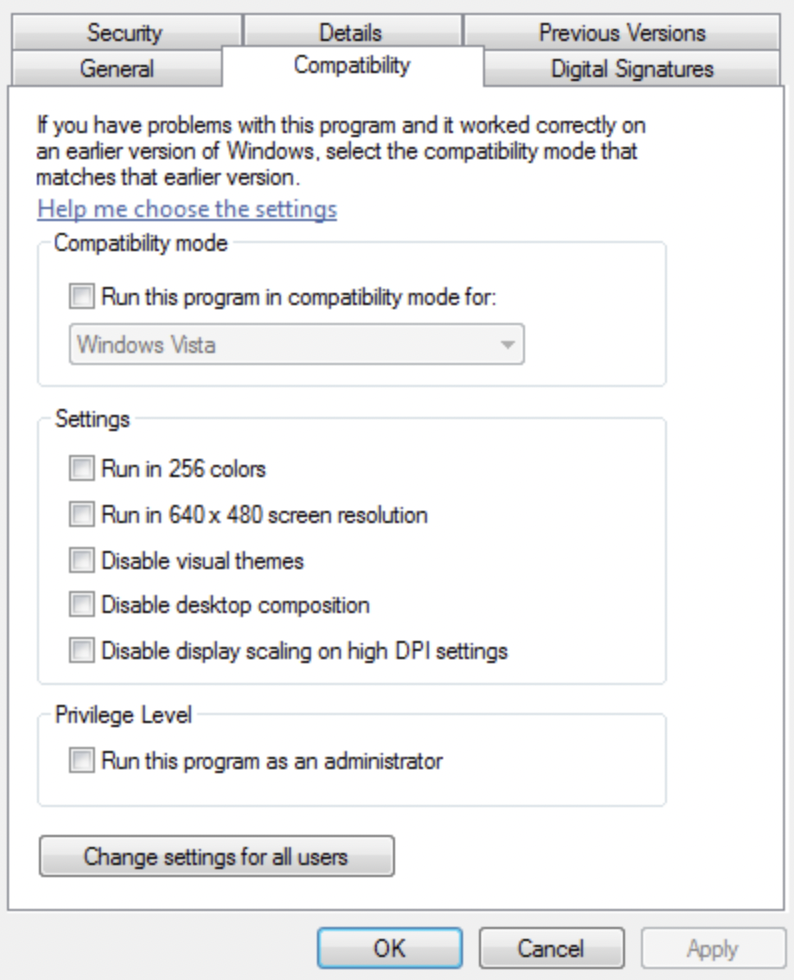
Relancez Microsoft Word et voyez si l’indicateur de nombre de mots fonctionne.
3. Mettez à jour Microsoft Word.
La version de Microsoft Word que vous utilisez peut présenter un problème lié à l’indicateur de nombre de mots. Pour exclure cela, mettez à jour votre logiciel vers la dernière version pour corriger les bogues et les problèmes.
Suivez les étapes ci-dessous pour mettre à jour Microsoft Word :
- Tout d’abord, rendez-vous sur Dossier > Comptes.
- Après cela, cliquez sur Mise à jour Choix.
- Enfin, choisissez Mise à jour À présent et suivez les instructions.
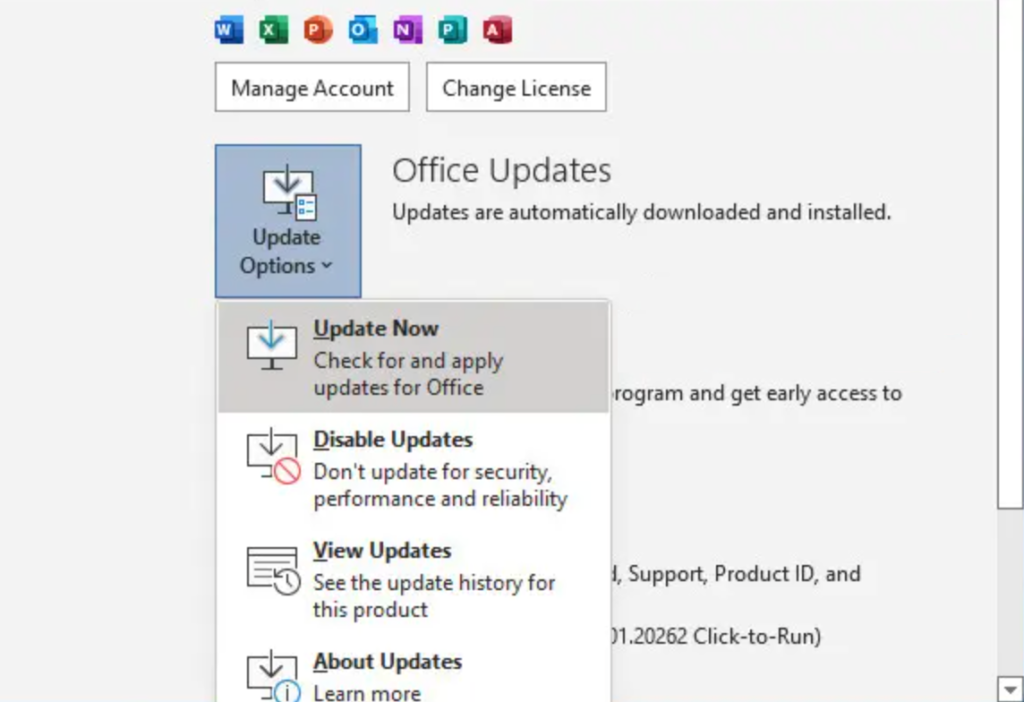
Revenez à votre document et vérifiez si l’indicateur de nombre de mots fonctionne correctement.
4. Désactivez les compléments.
La désactivation des compléments sur Microsoft Word peut également résoudre le problème avec l’indicateur de nombre de mots. Certains de vos compléments tiers peuvent interférer avec la fonction de compteur de mots intégrée de MS Word.
Voici comment désactiver les compléments :
- Sur MS Wordallez au Dossier onglet et cliquez sur Choix.
- Maintenant, accédez au Compléments languette.
- Enfin, désactivez tous vos compléments ou ceux que vous n’utilisez pas.
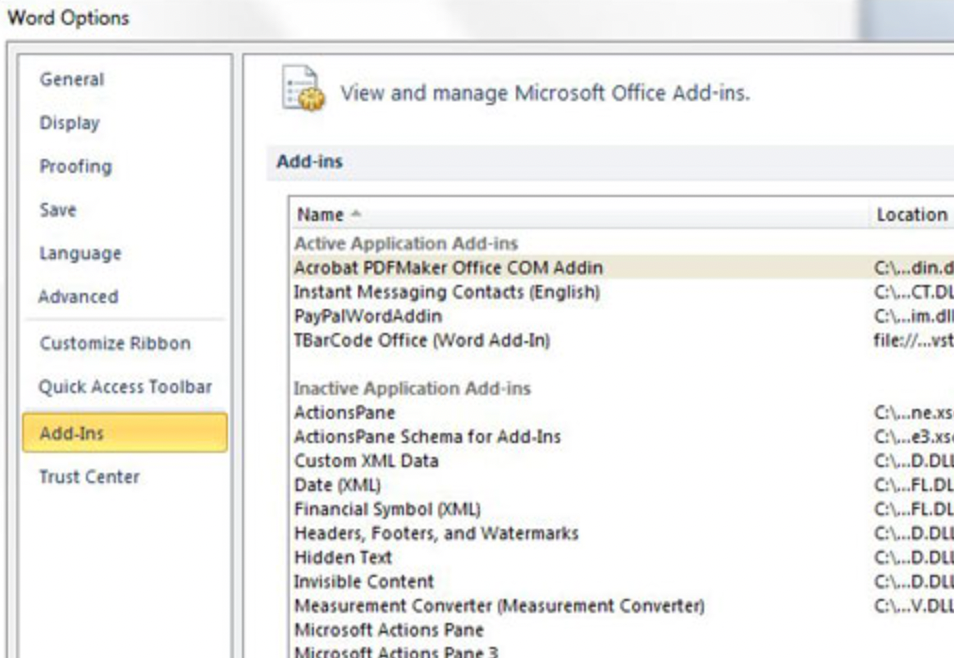
Redémarrez Microsoft Word et vérifiez si le problème est résolu.
5. Réinstallez Microsoft Word.
Si aucune des solutions ci-dessus ne fonctionne, la dernière chose à faire est de réinstaller Microsoft Word. Cela devrait garantir qu’il n’y a pas de fichiers manquants ou corrompus sur votre système et que l’application est correctement installée.
Consultez les étapes ci-dessous pour supprimer MS Word :
- Lancez le Panneau de commande sur ton ordinateur.
- Cliquez ensuite sur Désinstaller un programme et localiser Microsoft Word.
- Enfin, faites un clic droit sur l’application et choisissez Désinstaller. Suivez les invites pour supprimer l’application de votre système.
Réinstallez Microsoft Word et vérifiez si l’indicateur de nombre de mots fonctionne.
Cela nous amène à la fin de notre guide pour corriger l’indicateur de nombre de mots s’il ne fonctionne pas sur Microsoft Word. Si vous avez d’autres préoccupations, exprimez-les dans la section des commentaires et nous vous répondrons dès que possible.
Si ce guide vous a aidé, merci de le partager. 🙂


